كيفية الرجوع من إصدار Android 9.0 Pie إلى Android Oreo
تخفيض / / August 05, 2021
سنقوم هنا بإرشادك حول كيفية الرجوع إلى إصدار أقدم من Android 9.0 Pie إلى Android Oreo على جهاز Pixel. يعني الرجوع إلى إصدار أقدم أيضًا التراجع عن Android Oreo أو الاستعادة.
فقط في حالة عدم معرفتك بالفعل ، أصدرت Google رسميًا Android 9.0 المعروف باسم Android Pie. حصلت بعض أجهزة Google بما في ذلك Google Pixel 2 و Pixel 2 XL على تحديث Android 9.0 Pie نفسه اليوم. حسنًا ، يبدو أنك واحد منهم. نظرًا لأن هذا هو أحدث إصدار من Android من Google ، فقد تم إجراء المزيد من التغييرات على واجهة المستخدم والإعدادات والوظائف.
حسنًا ، هل قمت بتثبيت أحدث نظام تشغيل يسمى Android 9.0 Pie على جهازك؟ إذا كانت الإجابة بنعم ، فهذا رائع! كيف كان أداؤها بالنسبة لك؟ سيئة؟ دعني أوضح الأمور أكثر ، لقد أصدرت Google للتو هذا الإصدار المستقر الأول من Android فطيرة ، ولكن قد يكون هناك بعض الأخطاء التي قد ترغب بسببها في الرجوع من Android 9.0 Pie إلى Android أوريو. يمكن أن تكون الأسباب كثيرة ولكن الشيء هو أنك تريد الرجوع من Android 9.0 Pie إلى Android Oreo وتريد القيام بذلك بسرعة.
إذا كنت قد قمت بالفعل بتثبيت Android 9.0 Pie ، فربما تكون قد استمتعت بتجربة بعض الميزات الجديدة ميزات مثل البطارية التكيفية والسطوع ، وملاحة الإيماءات الجديدة ، ووضع الرنين السريع ، والعديد من واجهة المستخدم الأخرى التغييرات. ومع ذلك ، إذا لم يعجبك نظام التشغيل ، فقد تتمنى أن تتمكن من الرجوع إلى إصدار Android Oreo الرسمي الثابت. الخبر السار هو أنه يمكنك الآن الرجوع من Android 9.0 Pie إلى Android Oreo بسرعة كبيرة. يمكنك إما اتباع أي من الطريقتين لاستعادة هاتفك مرة أخرى إلى بنية أوريو مستقرة.

لسوء الحظ ، فإن العودة إلى Android Oreo ليست بهذه البساطة التي قد تظن - في حين أنه سيكون أمرًا رائعًا لتكون قادرًا على التمهيد من إصدار Oreo سابق ، فإن الرجوع إلى إصدار أقدم من Android P يتطلب عملاً أكثر قليلاً من ذلك. إذا كنت تخطط للرجوع إلى إصدار أقدم من Android Oreo من Android P ، فقد تضطر إلى وميض صورة مصنع Android Oreo على هاتفك باستخدام طريقة Fastboot.
جدول المحتويات
-
1 خطوات الرجوع إلى إصدار أقدم من Android 9.0 Pie إلى Android Oreo:
- 1.1 الطريقة الأولى: إلغاء الاشتراك من برنامج Android P Beta من موقع Android الرسمي:
- 1.2 الطريقة 2: الرجوع إلى إصدار أقدم عن طريق وميض صورة المصنع عبر Fastboot:
- 1.3 المتطلبات المسبقة
- 1.4 الرجوع إلى إصدار أقدم من Android 9.0 Pie إلى Android Oreo
خطوات الرجوع إلى إصدار أقدم من Android 9.0 Pie إلى Android Oreo:
في هذا الدليل ، قدمنا دليلاً مفصلاً بطريقتين للرجوع إلى إصدار أقدم من Android P إلى Oreo ، يمكنك اتباع أي من الطرق وفقًا للملاحظة الواردة أدناه في كل طريقة:
الطريقة الأولى: إلغاء الاشتراك من برنامج Android P Beta من موقع Android الرسمي:
ملحوظة: إذا قمت بتسجيل الدخول لبرنامج Android P Beta على موقع Android الرسمي، ثم يمكنك اتباع هذه الطريقة
- اذهب إلى موقع Android الرسمي
- قم بالتمرير لأسفل وابحث عن جهازك.
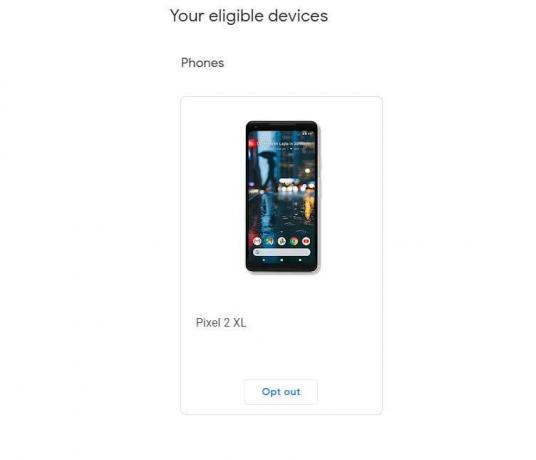
- انقر فوق الزر Opt-Out
- إذا رأيت الشاشة أدناه ، فقد نجحت في الرجوع إلى إصدار Android Oreo عبر OTA

- يمكنك الآن الانتقال إلى خيار تحديثات النظام: الإعدادات> النظام> تحديثات النظام
- بعد إلغاء الاشتراك ، يجب عليك الانتظار لمدة 24 ساعة أخرى لتلقي تحديث نظام الرجوع إلى إصدار أقدم لأحدث إصدار عام ثابت.
الطريقة 2: الرجوع إلى إصدار أقدم عن طريق وميض صورة المصنع عبر Fastboot:
بالنسبة للطريقة الثانية ، اتبع الشرط المسبق أولاً:
المتطلبات المسبقة
- يجب أن يكون لديك ADB و Fastboot مثبتين على جهاز كمبيوتر يعمل بنظام Windows.
- تأكد من أنك قمت بتنزيل Android Oreo Firmware لجهاز Android الخاص بك.
- يجب أن يحتوي جهاز Android على 60٪ من الشحن المتبقي على الأقل.
الرجوع إلى إصدار أقدم من Android 9.0 Pie إلى Android Oreo
- بادئ ذي بدء ، تمكين فتح OEM على جهاز Android الخاص بك. للقيام بذلك ، حصلت على الإعدادات >> حول الهاتف >> اضغط 7 مرات اكمل العدد حتى ترى رسالة تقول أنت الآن مطور. الآن ، عد إلى إعدادات>> خيارات المطور >> ممكن فتح OEM.
- الآن ، افتح ملف نافذة الأوامر على جهاز كمبيوتر يعمل بنظام Windows. للقيام بذلك اضغط نظام التشغيل Windows + R. مفاتيح والدخول كمد في نافذة التشغيل.
- قم بتشغيل جهاز Android الخاص بك إلى وضع أداة تحميل التشغيل عن طريق الضغط على أزرار خفض الصوت والطاقة معًا.
- حان الوقت لتوصيل جهاز Android بجهاز الكمبيوتر.
- الآن ، أدخل الأمر التالي في نافذة موجه الأوامر.
أجهزة fastboot

- يجب أن تشاهد الرقم التسلسلي لجهازك في نافذة موجه الأوامر الآن.
- الآن ، أدخل الأمر التالي لإلغاء تأمين أداة تحميل التشغيل على جهاز Android الخاص بك.
فتح وميض fastboot

- الآن ، يجب أن تحصل على شاشة على جهاز Android الخاص بك تطالبك بإلغاء تأمين أداة تحميل التشغيل. قم بتمييز YES باستخدام مفاتيح مستوى الصوت واضغط على مفتاح التشغيل مرة واحدة للتأكيد.

- بمجرد الانتهاء من ذلك ، سيتم تشغيل جهاز Android الخاص بك في وضع Fastboot.
- الآن ، انتقل إلى المجلد الذي يحتوي على ملف Android Oreo Firmware لجهاز Android الذي قمت بتنزيله مسبقًا.
- قم باستخراج الملفات إلى مجلد Android SDK أو أي مجلد على جهاز الكمبيوتر الشخصي الذي يعمل بنظام Windows.
- انتقل إلى المجلد حيث قمت باستخراج ملفات Android Oreo Firmware وافتح نافذة أوامر هنا. لفعل هذا Shift + النقر بزر الماوس الأيمن في أي مكان داخل المجلد وحدد افتح نافذة الأوامر هنا اختيار.

- أخيرًا ، أدخل الأمر أدناه في نافذة الأوامر واضغط على Enter لبدء عملية الوميض.
فلاش الكل

- بمجرد اكتمال العملية بنجاح ، سترى ملف تم الانتهاء من رسالة في موجه الأوامر.
- الآن ، أدخل الأمر أدناه لإعادة تشغيل جهاز Android الخاص بك.
إعادة تشغيل fastboot
لقد نجحت في إرجاع جهاز Android من Android 9.0 Pie إلى Android Oreo.
إذن ، يا رفاق ، كان هذا دليلنا كيفية الرجوع من إصدار Android 9.0 Pie إلى Android Oreo. نأمل أن تكون قد وجدت هذا الدليل مفيدًا. فقط في حالة ، إذا علقت في مكان ما بين الخطوات أو كان لديك أي أسئلة تتعلق بالموضوع ، فلا تتردد في تركها في قسم التعليقات في الأسفل.
منشور له صلة
- قم بتنزيل Paranoid Android Pie Beta: قائمة جميع الأجهزة المدعومة وبناء GSI
- قائمة بالأجهزة AOSP Android 9.0 Pie Custom ROM المدعومة
- تنزيل Lineage OS 16: قائمة الأجهزة المدعومة (Android 9.0 Pie)
- Android 9.0 Pie: قائمة الأجهزة المدعومة والميزات والتنزيلات
- قائمة بالأجهزة المدعومة من Pixel Experience ROM على أساس Android Pie ؛ وأضاف أيضا بناء GSI
أنا كاتب محتوى تقني ومدون بدوام كامل. نظرًا لأنني أحب Android وجهاز Google ، فقد بدأت حياتي المهنية في الكتابة لنظام التشغيل Android OS وميزاته. قادني هذا لبدء "GetDroidTips". لقد أكملت ماجستير إدارة الأعمال في جامعة مانجالور ، كارناتاكا.


![تنزيل A505FDDS4ATB6: حزمة تحديث فبراير 2020 لهاتف Galaxy A50 [الشرق الأوسط / إفريقيا]](/f/d9f3fe1fce91ab5c769ff9fb4c91ff9f.jpg?width=288&height=384)
![تنزيل N950WVLS4CRE1 مايو 2018 Security for Galaxy Note 8 [كندا]](/f/bc2624558a593f2aa53e68e498f5c05c.jpg?width=288&height=384)